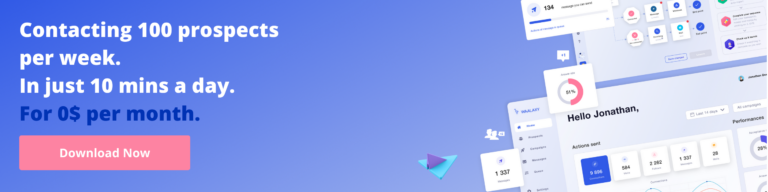Как освоить функцию поиска LinkedIn?
Опубликовано: 2020-01-14Возможно, вы уже заметили это, но результаты поиска LinkedIn не всегда полностью релевантны. Причина? Алгоритм поиска не очень эффективен. В этой статье мы расскажем вам, как освоить функцию поиска LinkedIn .
LinkedIn — это золотая жила. Но вам нужно научиться маленьким хитростям, чтобы в полной мере использовать его потенциал. Особенно когда дело касается поиска. По сути, LinkedIn хочет, чтобы вы заплатили за свой инструмент Sales Navigator, который дает вам доступ к результатам с гораздо большей детализацией. И, несмотря на его высокую цену (59 евро в месяц без налогов), мы с ними согласны — это хороший инструмент.
Рекомендуем прочитать: «Как пользоваться Sales Navigator бесплатно»
При этом поиск LinkedIn — это база данных потенциальных клиентов, на основе которой многие строят свои кампании, и поэтому по-прежнему необходимы высококачественные результаты.
Итак, вот несколько рекомендаций, которым вы должны следовать для достижения лучших результатов.
Не используйте основную панель поиска LinkedIn по ключевым словам.
Я рекомендую вам не искать ключевое слово с помощью основной панели поиска. Прежде всего, не используйте основную панель поиска. Действительно, не пользуйтесь главной строкой поиска… Нет, а если серьезно. Не используйте основную строку поиска! Нет никаких причин использовать основную панель поиска.

Предположим, вы хотите найти людей на позиции «Маркетинг». Используйте фильтр «Заголовок», чтобы найти слово «Маркетинг» или «Маркетолог».
Что делать, если вы хотите ориентироваться на людей, которые работают в сфере маркетинга? Используйте фильтр «Отрасль» для поиска слова «Маркетинг и реклама».
Единственная причина использовать основную панель поиска — это если вы ищете определенный профиль и знаете его имя. В противном случае есть другие фильтры. Допустим, вы набираете «фитнес» в основной строке поиска, вы получите:
- Результаты с названиями должностей, которые содержат слово «фитнес». В общем, это то, что мы ищем.
- Профили в компаниях, которые содержат слово «фитнес»: это может быть актуально.
- Пользователи, у которых указан один из их навыков, пригодность: не имеет значения.
- Участники, чья предыдущая компания содержит слово «фитнес»: менее релевантны.
- Люди, у которых «фитнес» указан как интерес.
- И, наконец, профили, в которых просто указано слово «фитнес»!
Например, если я ищу слово «фитнес», я получаю такой результат на 20-й странице:
![]()
Можно с уверенностью сказать, что этот профиль не соответствует тому, что я ищу!
Используйте «название», чтобы квалифицировать вашего потенциального клиента
Очевидно, что есть и другие альтернативы основной строке поиска. В большинстве случаев, если мы ищем потенциальных клиентов, нам будут интересны следующие аспекты:
- Что человек делает.
- Индустрия.
- Компания.
- Размер его бизнеса.
- Старшинство перспективы.
- Их географическое положение.
- Если потенциальный клиент находится в состоянии принятия решения.
Размер компании, стаж потенциального клиента и его статус лица, принимающего решения, доступны только с помощью функции поиска Sales Navigator. Поэтому мы не будем рассматривать это в этой статье.
Несмотря на это, заголовок гораздо полезнее при нацеливании на потенциальных клиентов . На мой взгляд, это даже лучший инструмент квалификации, который вы можете использовать в поиске LinkedIn.

Часто заменяет собой основную поисковую строку, что дает слишком неточный результат. И это становится особенно мощным при использовании логических операторов.
Использование логических операторов в функции поиска LinkedIn
Для некоторых логические операторы — не что иное, как волшебство. Без сомнения, они невероятно эффективны, но относительно просты в использовании.
Логический оператор позволяет комбинировать различные элементы или указывать то, что вы ищете, в поле поиска с помощью ключевого слова. Само ключевое слово, а также поля «Название», «Имя», «Фамилия», «Школа» и «Компания» благодаря связующему слову или специальному символу.

Вот некоторые используемые логические операторы:
Используйте кавычки в функции поиска LinkedIn
Если вы ищете конкретное выражение. Например, «Хакер роста» в поле заголовка. Отсутствие кавычек может привести к результату только с «Ростом» или, что еще хуже, только с «Хакером».
Добавляя кавычки, LinkedIn будет отображать только тех людей, чья должность содержит исключительно слово «хакер роста». Если бы вам нужно было оставить только один, это был бы этот.
Попробуйте исключения «НЕ» в функции поиска LinkedIn.
Для меня это один из самых мощных логических операторов, поскольку он позволяет исключить нерелевантные результаты поиска. Допустим, вы ищете перспективы в маркетинге, поэтому вы вводите «Маркетинг» в поле заголовка.
Просматривая результаты поиска, вы можете наткнуться на «Внештатный маркетинг», что может не совпадать с тем, на что вы ориентируетесь.
Указав «Маркетинг НЕ Фриланс», поиск удалит профили, содержащие «Фриланс» в названии. Очевидно, вы можете добавить столько элементов «НЕ», сколько хотите, чтобы уточнить поиск.
Если вы использовали ProspectIn, впоследствии всегда можно уточнить поиск — благодаря фильтрам кампании в нашем новом инструменте: Waalaxy. «Фильтры поиска по ключевым словам — Содержит/Не содержит» (здесь есть статья на эту тему).
Откройте для себя включения «ИЛИ» и «И»
Я говорю о них в одном разделе, так как они по сути идут вместе. Когда вы понимаете, как работает «НЕ», «ИЛИ» и «И» почти одинаковы. Эти операторы позволяют связывать элементы.
Вы ищете людей, которые закончили магистратуру в «Гарвардском университете»? Возьмите поле «Школа» и добавьте «Магистр И Гарвард».
Другой пример. Вы ищете людей, которые работают в «Тесла», «Тойота» или «Рено». В поле «Компания» добавьте «Tesla ИЛИ Toyota ИЛИ Renault».
Как насчет скобок в функции поиска LinkedIn?
Это похоже на математику (возможно, далекое воспоминание). Скобки используются для создания комбинаций с логическими операторами.
Например :
(маркетинг, НЕ внештатный сотрудник) ИЛИ (директор по маркетингу ИЛИ директор по маркетингу) → «маркетинг», а не «внештатный сотрудник», «директор по маркетингу» или «директор по маркетингу».
Не более 1000 результатов поиска
Если вы не знали, LinkedIn не дает вам доступа более чем к 1000 стандартных результатов поиска. Даже если их миллионы! Это было бы слишком просто.
На самом деле это в ваших интересах, так как позволяет вам получать больше потенциальных клиентов, подталкивая вас к уменьшению размера ваших поисков и повышению детализации ваших кампаний.
Найдите компании в целевой отрасли
Немного другой, но очень эффективный подход. Предположим, вы хотите продать продукт рекрутерам или соискателям . Вы можете поискать «рекрутеры». Вы получите довольно много интересных результатов. Но что, если вы хотите продать кадровым агентствам? Это все усложняет.
Вы должны знать, что почти в каждом секторе бизнеса есть веб-сайты, объединяющие компании отрасли.
В этом случае вы можете выполнить поиск «Рекрутинговые фирмы» в Google. Немного покопавшись, мы находим сайт, на котором перечислены более 400 кадровых агентств по всему миру. Они даже позволяют выбирать по бизнес-сектору!
Как только этот список получен, все, что вам нужно сделать, это скопировать/вставить его в фильтр «Компании», чтобы квалифицировать ваших потенциальных клиентов и начать поиск! Это только пример, но он применим практически ко всем секторам.
Конечно, вы также можете использовать панель поиска компании.
Поиск по региону, чтобы персонализировать функцию поиска LinkedIn
Этот совет прост, но эффективен. Когда вы получаете тысячи недоступных результатов поиска (например, вводя «Маркетологи»), вы можете просто уточнить свой поиск, указав регион в фильтре «Местоположение».
При создании кампаний на Waalaxy это позволяет проводить персонализированные кампании:
- Маркетологи Питтсбург.
- Маркетологи Денвер.
- Маркетологи Окленд.
Таким образом, пригласительная записка для ваших потенциальных клиентов в кампании Marketers Denver может выглядеть примерно так:
«Я видел, что вы занимаетесь маркетингом в Денвере. Ваш профиль кажется интересным! Так далее."
Другое: Группы
В стандартном поиске LinkedIn фильтрация по определенной группе невозможна. Тем не менее, группы являются почти бесконечным и высококвалифицированным источником потенциальных клиентов. Люди собираются вокруг темы или общего интереса. Разве это не здорово?
Найдите группы, которые имеют отношение к вам. Приведу пример: я ищу группы по ключевому слову «рекрутеры». Я получаю группы со всего мира, с большим количеством участников. В этом случае вы можете попросить присоединиться к нескольким из них, но знайте, что систематически они вас не примут. Кроме того, будьте осторожны, так как вы не можете присоединиться к неограниченному количеству групп или иметь неограниченное количество ожидающих запросов — LinkedIn блокирует вас в районе 20.
После того, как вы присоединились, все, что вам нужно сделать, это просмотреть список участников и экспортировать свою группу в Waalaxy. Посмотрите, как мы преодолели 50% приема в группах.
Теперь вы знаете, как освоить функцию поиска LinkedIn !